項目マッピング設定画面とは
項目マッピング設定画面とは
顧客画面の左上の「設定」より「項目マッピング設定」をクリックすると遷移する画面です。
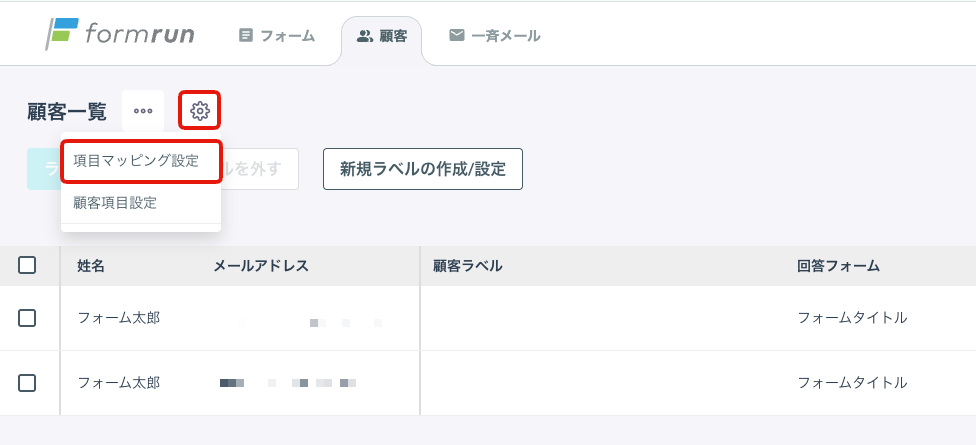
項目マッピング設定画面では各フォームに対して以下の3つのボタンがあります。
- マッピング
- 同期
- 顧客一覧
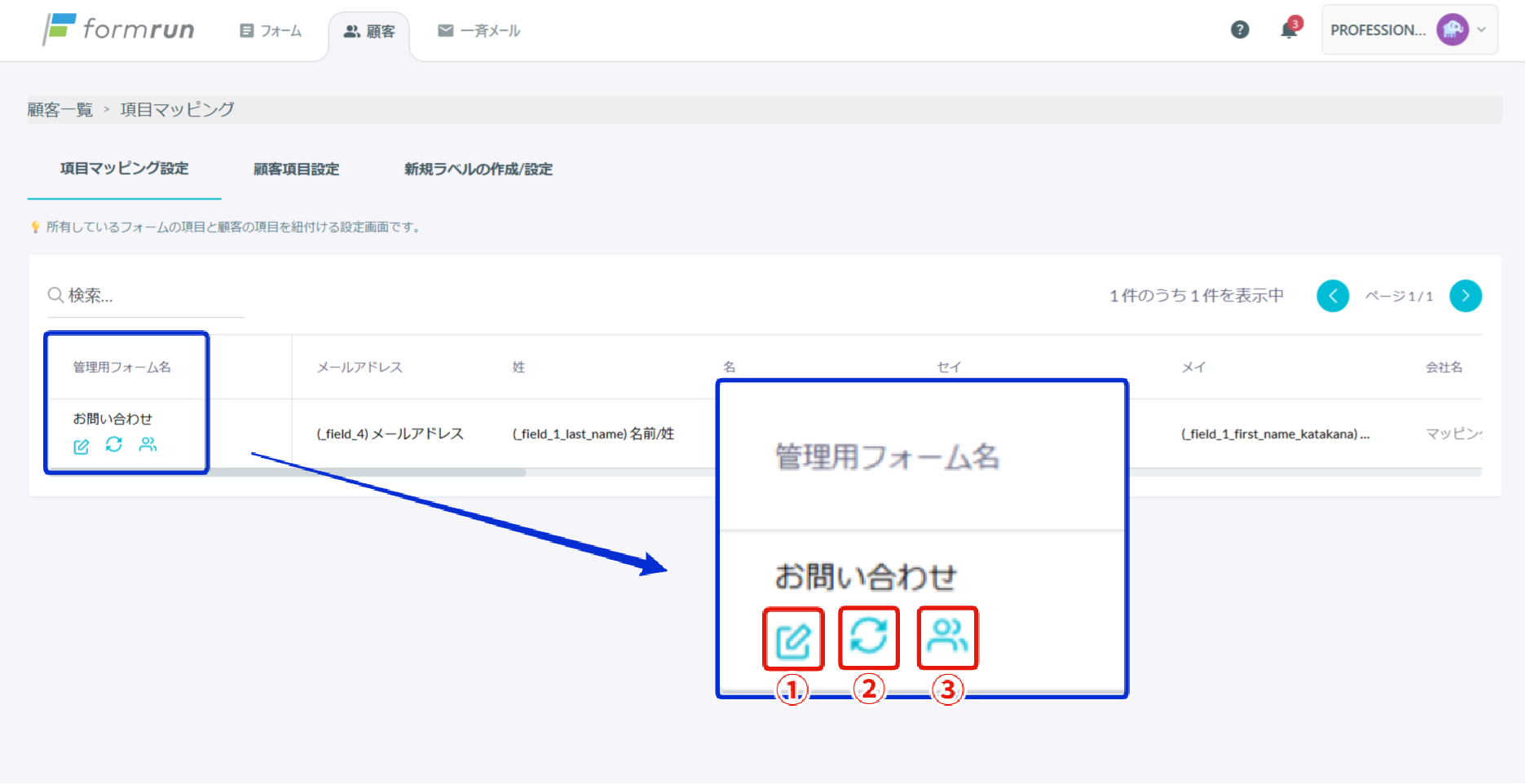
マッピング
マッピングボタンをクリックすると、任意のフォームと顧客情報を紐づけるマッピング設定を行うことが可能です。
同期
クリエイターフォームはマッピング設定を行った後に、「同期ボタン」をクリックすると、マッピング設定を行う前に回答されたデータを顧客情報に反映することが可能です。
顧客一覧
任意のフォームでマッピング設定が完了し、顧客の基本項目に反映されている顧客の一覧が表示されます。
フォームと顧客情報が紐づいているかを確認できます。
マッピング設定を行なったにも関わらず、こちらの顧客一覧に顧客情報が表示されない場合は、任意のフォームも右部分にある「同期」ボタンをクリックしてください。